Når du arbejder med iMovie, er det essentielt, at du effektivt og struktureret håndterer dine medier, for at sikre en glat arbejdsproces. I denne vejledning vil du lære, hvordan du importerer medier i iMovie og organiserer dem optimalt. Uanset om du er nybegynder eller en erfaren bruger, vil de følgende trin hjælpe dig med at skabe dit projekt effektivt.
Vigtigste indsigter
- Medier kan nemt importeres til iMovie ved hjælp af drag-and-drop.
- iMovie gemmer automatisk dine projekter, så filer ikke går tabt.
- Projektmedier kan vises og håndteres efter behov.
- Du kan integrere fotos og andre mediekilder for at berige dine videoer.
Trin-for-trin vejledning
Trin 1: Åbn iMovie og giv adgang til medier
Før du begynder på importeringen af medier, skal du åbne iMovie på dit apparat. Hvis du bruger programmet for første gang, bliver du muligvis bedt om at give adgang til dit mediebibliotek, såsom billeder eller grafik. Dette er vigtigt, så du kan indsætte alle nødvendige ressourcer i dine projekter.
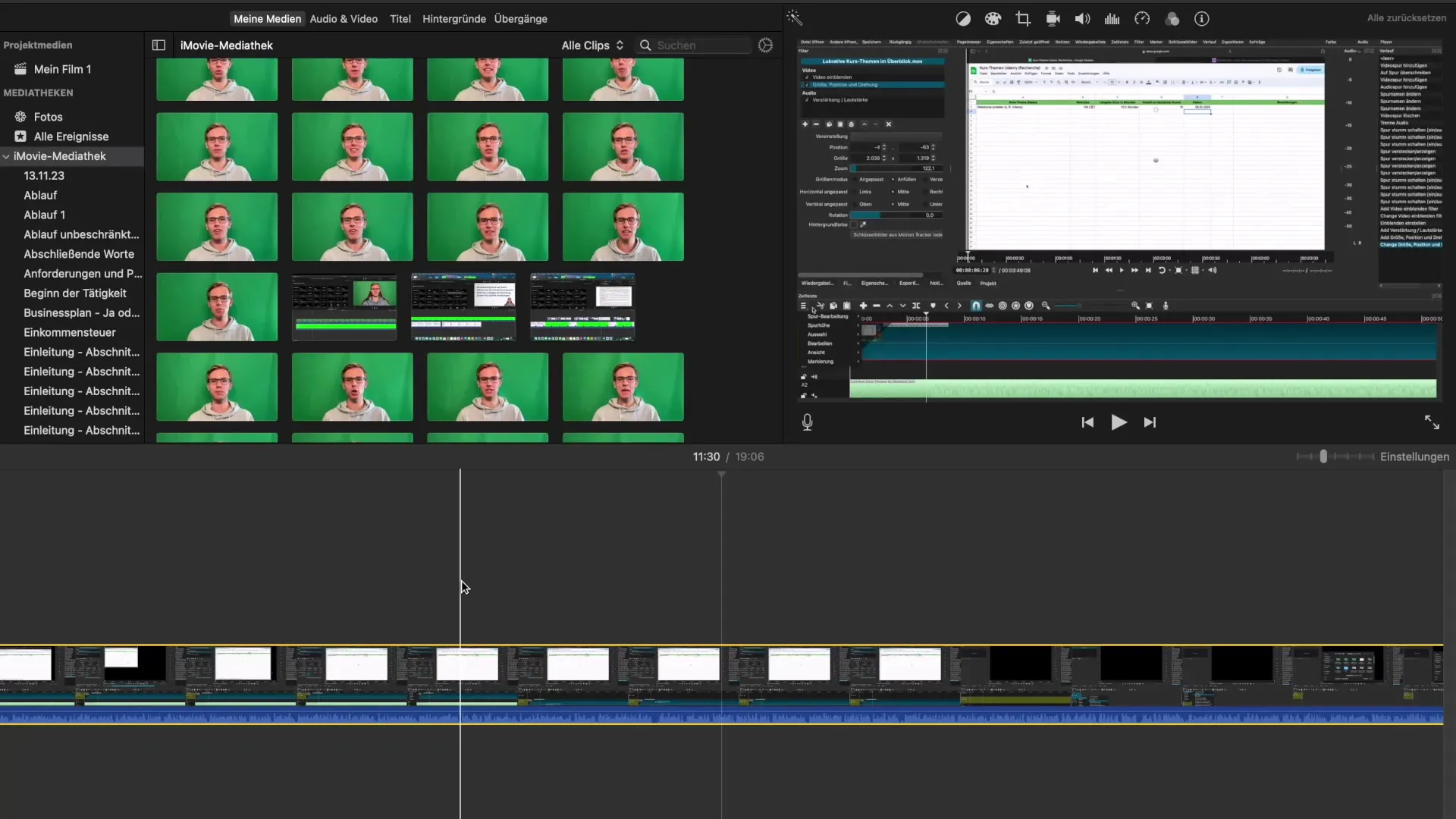
Trin 2: Importer medier
For at importere medier kan du blot trække dem ind i iMovies mediebibliotek. Denne drag-and-drop-funktion gør det nemt at bringe videoer, lyd og billeder direkte ind på arbejdsområdet. Alternativt kan du også søge efter importmuligheden i menulinjen og vælge specifikke filer derfra.
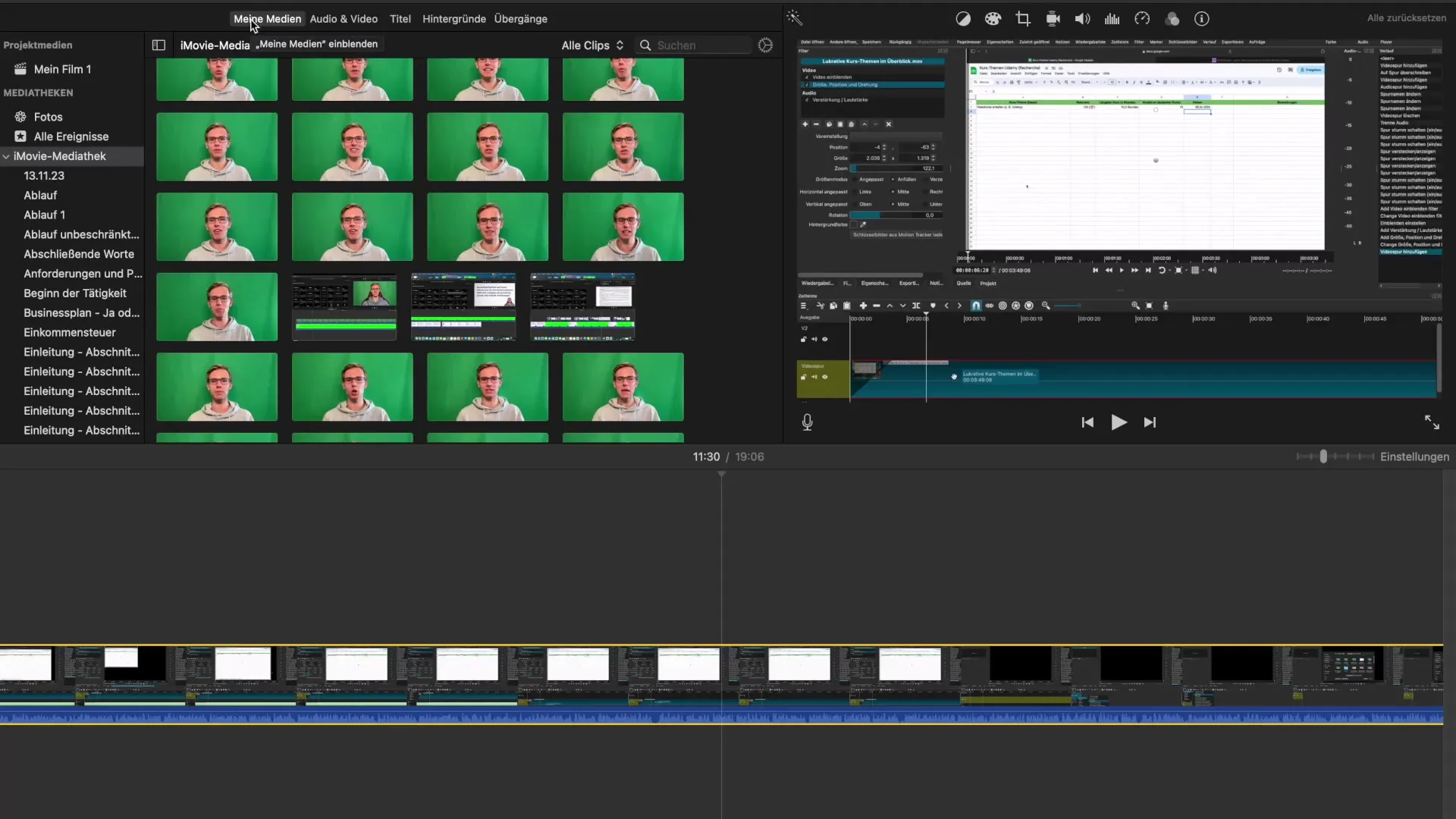
Trin 3: Organisering af mediebiblioteket
Efter importen vil du bemærke, at dine medier vises i mediebiblioteket. Her kan du skifte mellem forskellige begivenheder eller projekter. Dette er særligt nyttigt, hvis du arbejder på flere videoer samtidigt. Du kan se forhåndsvisningen for hvert projekt og kun vælge de medier, der er relevante for dit nuværende projekt.
Trin 4: Slet eller tilføj medier efter behov
Hvis du ikke længere har brug for et bestemt medieklip, kan du fjerne det med et højreklik og vælge "Slet". Du kan også tilføje nye begivenheder for yderligere at kategorisere dine medier. En fornuftig organisering af dine medier hjælper dig med at holde overblikket og arbejde mere effektivt.
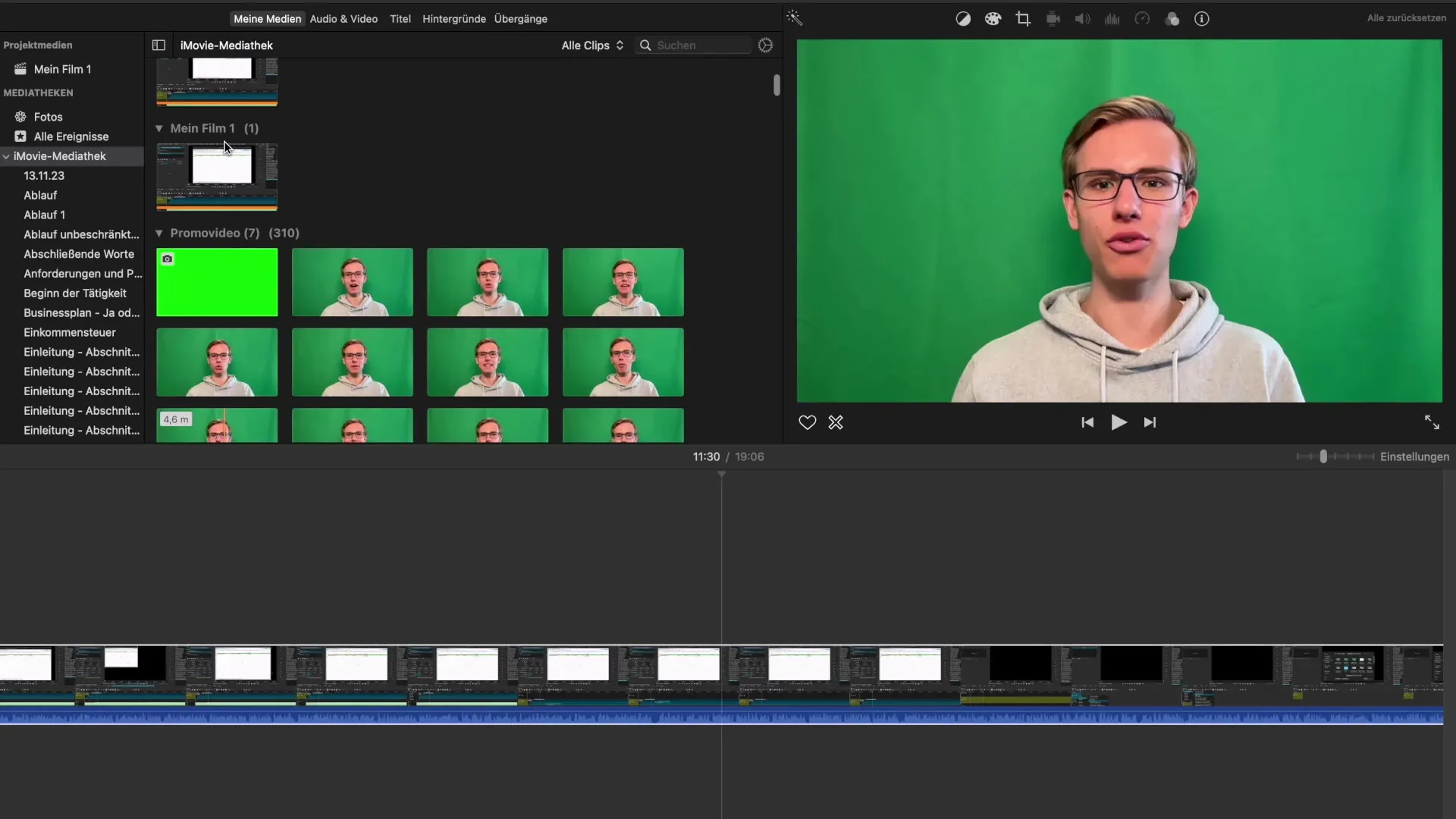
Trin 5: Brug af billeder fra dit galleri
I iMovie har du også mulighed for at få adgang til dit fotogalleri. Denne funktion giver dig mulighed for at indsætte billeder eller grafik i dit projekt. At tilføje visuelle elementer kan opgradere dine videoer og formidle ekstra information. Husk, at importmetoder som drag-and-drop eller via mediebiblioteket også er tilgængelige her.
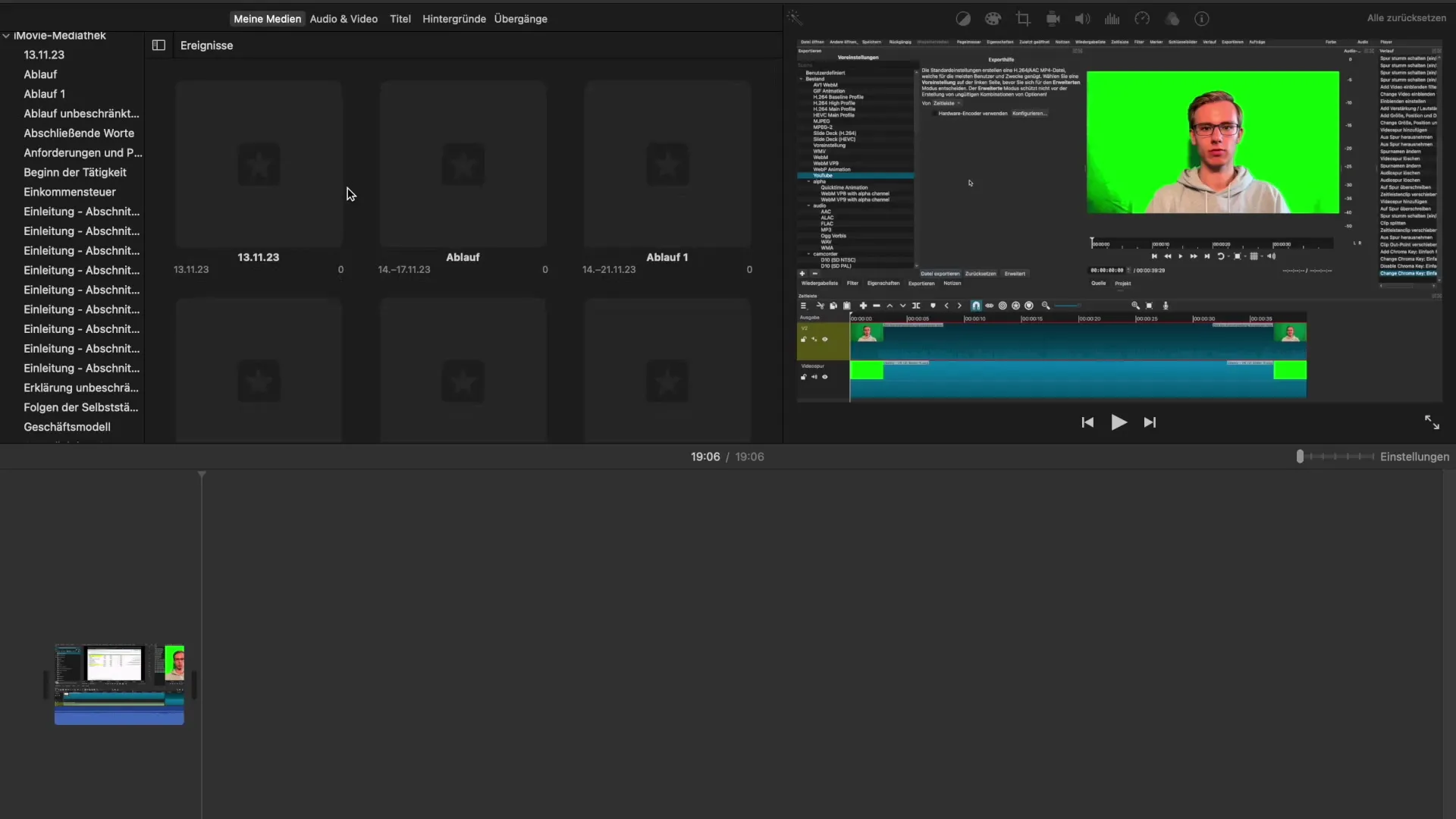
Trin 6: Backup af dine projekter
En stor fordel ved iMovie er den automatiske gemmefunktion. Hvis du skal lukke iMovie, mens du arbejder på et projekt, vil alle ændringer blive gemt. Så du er beskyttet, selv hvis dit apparat pludselig løber tør for strøm. For at være på den sikre side anbefales det dog stadig at gemme manuelt regelmæssigt.
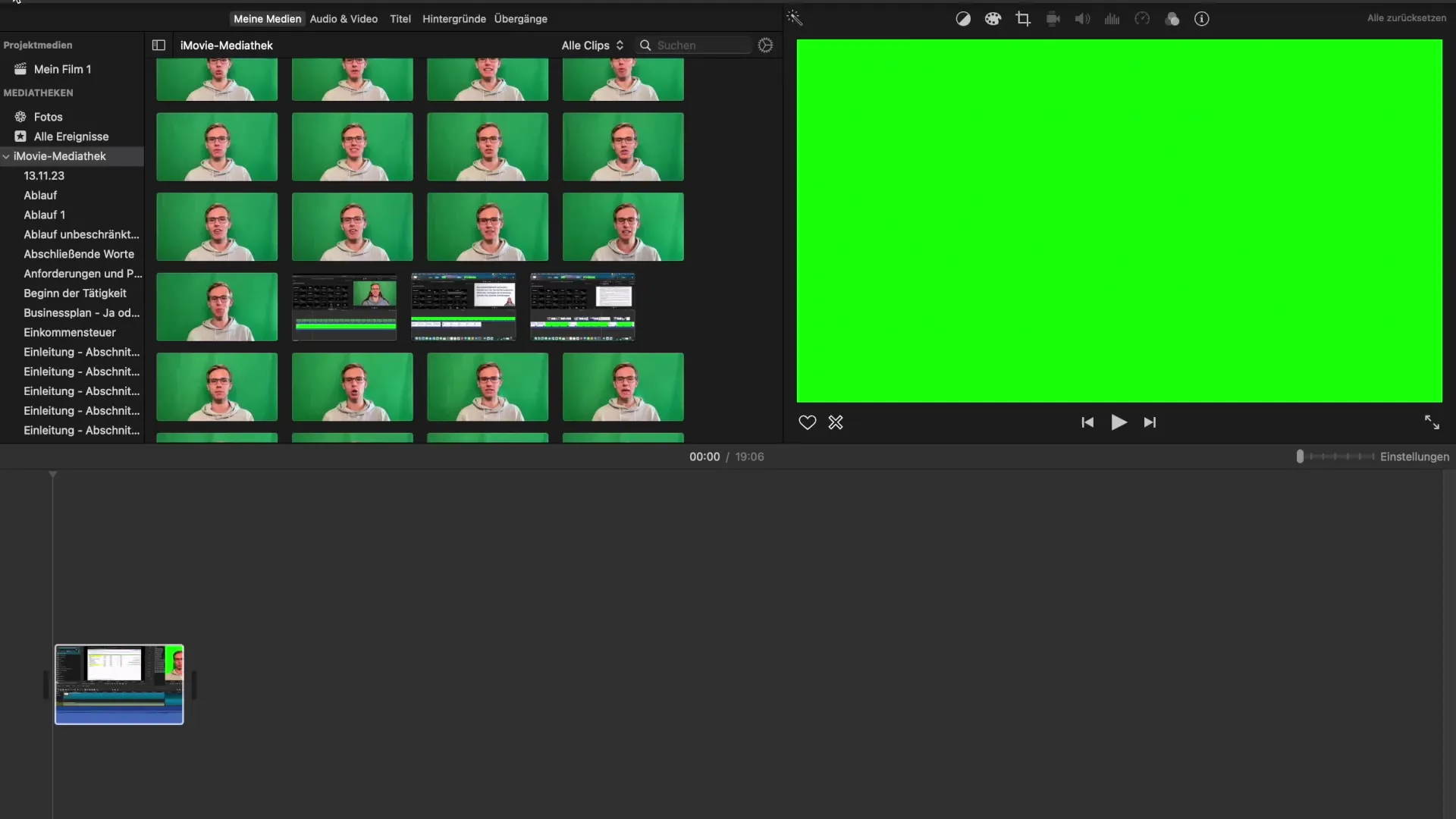
Opsummering - iMovie-tutorial: Effektiv import og organisering af medier
At importere og organisere medier i iMovie er et enkelt, men essentielt skridt for at gøre dine videoprojekter glat. Du har lært, hvordan man importerer medier, organiserer dem i mediebiblioteket, sletter unødvendige filer og tilføjer fotos for at berige dine videoer. Brug disse indsigter til at optimere din iMovie-oplevelse.
Ofte stillede spørgsmål
Hvordan importerer jeg videoer til iMovie?Du kan nemt trække videoer ind i iMovies mediebibliotek ved hjælp af drag-and-drop eller vælge import i menuen "Fil".
Kan jeg slette mine videoer efter import?Ja, du kan når som helst slette importerede videoer med et højreklik.
Hvordan kan jeg organisere mine medier?Du kan oprette nye begivenheder og mapper for at kategorisere dine medier og holde overblikket.
Går mit arbejde tabt, hvis iMovie crasher?Nej, iMovie gemmer automatisk dine projekter, så der ikke bør gå data tabt.
Kan jeg indsætte billeder i mine videoer?Ja, du kan få adgang til dit fotogalleri og importere billeder enten ved drag-and-drop eller via menuen.


